在数字化日益普及的当下,高效便捷地获取各类文件已成为我们学习与工作中的基本需求。作为一款广受欢迎的下载工具,迅雷凭借其卓越的下载速度和稳定的运行表现,长期受到用户的青睐。本文将为你全面解析迅雷 10 最新版的下载与安装步骤,并分享提升下载速度的实用技巧,助你畅快获取所需资源。
迅雷 10 是迅雷团队精心打造的新一代下载软件,在继承前代优势的基础上进行了全方位升级。界面设计更加清爽直观,操作逻辑更贴近用户习惯。其内置的智能加速引擎可最大化利用当前网络带宽,显著提升下载效率。同时,该版本全面支持 HTTP、FTP、BT 等多种主流下载协议,几乎覆盖所有常见文件类型的下载需求。迅雷 10 最新版下载指南如下:
(一)电脑端下载方式
进入官网:打开你常用的浏览器(如 Chrome 或 Edge),在地址栏输入迅雷官方网址:https://www.php.cn/link/4423df30c2370b6c952d07397078b3ae。
选择对应版本:在首页找到“下载”按钮,点击后会弹出系统版本选项,包括 Windows 和 macOS。请根据你的操作系统选择合适的版本,例如 Windows 用户请选择“Windows 版”。
获取安装包:选定版本后,浏览器将自动开始下载迅雷 10 的安装程序。下载完成后,可在“下载”目录中找到名为 “XunLeiSetup10.x.x.x.exe” 的安装文件(x 代表具体版本号)。

(二)手机端下载流程
进入应用市场:iOS 用户请打开 App Store,Android 用户可前往 Google Play 或使用设备自带的应用商店(如华为应用市场等)。
搜索应用:在搜索框中输入“迅雷”,点击搜索结果中的官方应用。
安装应用:点击“下载”或“获取”按钮,根据提示完成身份验证(如 Apple ID 或 Google 账户登录),随后应用将自动完成安装。

(一)PC 端安装过程
启动安装程序:双击已下载的安装包,若系统弹出安全提示,请点击“是”以允许程序运行。
自定义安装路径:进入安装向导后,建议更改默认的 C 盘安装位置。点击“浏览”按钮,选择 D 盘或 E 盘等非系统盘路径,避免占用过多系统空间,点击“下一步”继续。
选择附加组件:此步骤可自由决定是否安装浏览器扩展等附加功能。如无需使用,可取消勾选相关选项,再点击“下一步”。
执行安装:确认设置无误后,点击“开始安装”。安装进度条会实时显示当前状态,等待片刻即可完成。
完成安装:安装成功后,勾选“运行迅雷 10”并点击“完成”,即可直接启动软件。

(二)移动端安装说明
安卓或 iOS 设备在应用商店下载完成后,系统会自动完成安装。安装结束后,在手机桌面找到迅雷图标,点击即可打开并使用。

(一)优化核心参数
调整速度限制:打开迅雷 10,点击右上角菜单按钮进入“设置中心”,选择“连接”选项。将下载速度限制设为较高值(如 2048KB/s 或更高,视带宽而定),上传限制建议设为 1KB/s 或较低数值,以减少上传对下载速度的影响。
增加最大线程数:在“设置中心” → “高级设置” → “任务默认属性”中,将“最大线程数”调整至 10–20 之间。适当提高线程数有助于连接更多资源节点,加快下载进程,但不宜过高,以免影响网络稳定性。
开启 P2P 加速:在“下载设置”中勾选“启用 P2P 加速”。该功能通过共享网络中其他用户的上传资源,显著提升下载效率。

(二)使用离线下载服务
迅雷会员用户可享受离线下载特权。该功能先将目标文件预下载至迅雷云端服务器,再从服务器高速传输到本地,有效规避源站限速或网络波动问题。使用时只需添加链接,并选择“离线下载”即可。

(三)启用镜像加速功能
在“设置中心” → “高级设置”中,开启“镜像服务器加速”选项。该技术通过智能调度全球镜像节点,缩短数据传输距离,实测可提升下载速度 30%–50%。

(一)下载速度缓慢如何处理?
首先排查网络连接是否正常,尝试访问其他网页确认网络通畅。若网络正常,则检查迅雷内的速度限制是否过低,按上述方法进行优化。
对于冷门资源,可能因种子活跃度低导致速度慢。此时可尝试使用离线下载(会员功能),或寻找更优质的资源链接。
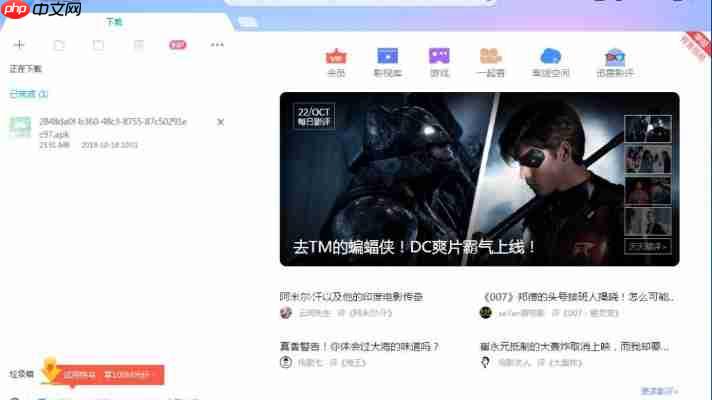
(二)安装失败怎么办?
查看错误提示信息。若提示“文件损坏”,可能是安装包不完整,建议重新下载。
确认电脑系统版本是否符合迅雷 10 的最低要求,并确保磁盘有足够空间。
若曾安装旧版迅雷,可能存在残留文件干扰安装。建议使用系统卸载工具彻底清除旧版本后再重新安装。

(三)软件无法启动如何解决?
部分杀毒软件或防火墙可能会阻止迅雷运行。可尝试暂时关闭防护软件后启动迅雷,若成功,则需在防护软件中将迅雷添加至白名单。
若点击无反应,可能是程序文件损坏,建议重新安装覆盖。
也可查看系统事件日志,查找与迅雷相关的错误记录,进一步定位问题。

通过以上详尽的安装指导与提速设置,相信你已能够顺利部署迅雷 10 最新版,并体验飞一般的下载速度。无论是高清影视、大型软件还是学习资料,迅雷 10 都能为你提供稳定高效的下载支持。立即动手,开启你的极速下载之旅吧!
以上就是迅雷10最新版下载安装教程,高速下载体验!的详细内容,更多请关注php中文网其它相关文章!




Copyright 2014-2025 https://www.php.cn/ All Rights Reserved | php.cn | 湘ICP备2023035733号